- Autor Jason Gerald [email protected].
- Public 2024-01-19 22:14.
- Naposledy zmenené 2025-01-23 12:44.
Skyrim Script Extender alebo SKSE je doplnok tretej strany pre PC verziu Elder Scrolls V: Skyrim. Toto je jeden z hlavných nástrojov, ktoré hráči potrebujú na vytváranie, úpravu alebo aktualizáciu režimov. Mod, ktorý je skratkou pre úpravu (modifikáciu), mení kód herného programu na účely prispôsobenia. Ak plánujete upraviť Skyrim vo svojom počítači, môžete tak urobiť po inštalácii SKSE.
Krok
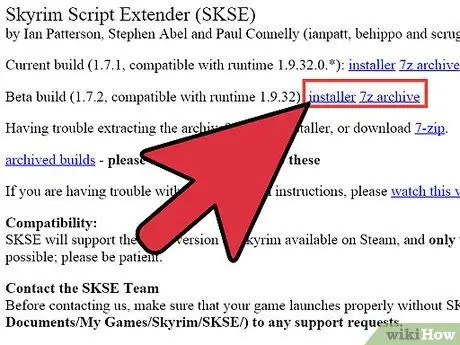
Krok 1. Stiahnite si SKSE
Skyrim Script Extender (SKSE) si môžete stiahnuť z webu vývojára. Stiahnite si „archív 7z“, nie „inštalátor“. Samoinštalačný inštalátor môže spôsobovať problémy a zvyčajne budete mať plynulejší zážitok, ak si nainštalujete súbory sami.
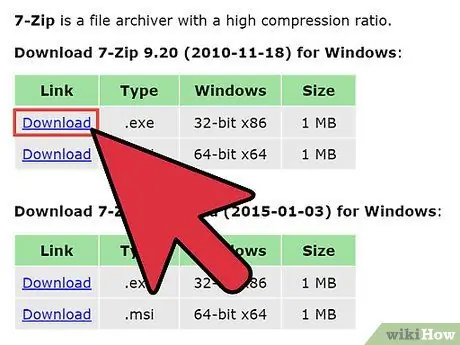
Krok 2. Stiahnite a nainštalujte 7-Zip
Toto je bezplatný program na archiváciu, ktorý môže otvárať súbory.7z. Môžete si ho stiahnuť z 7-zip.org.
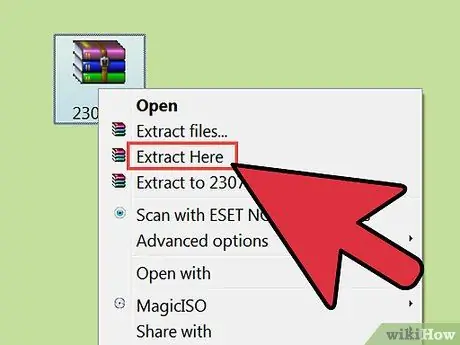
Krok 3. Extrahujte súbor SKSE
Po inštalácii 7-Zip kliknite pravým tlačidlom myši na archív a zvoľte 7-Zip → Extrahovať tu. Priečinok sa vytvorí na rovnakom mieste ako extrahované súbory.
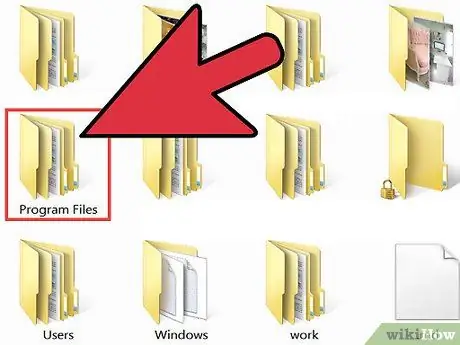
Krok 4. Vyhľadajte adresár Skyrim
Skyrim vyžaduje inštaláciu Steam, takže sa budete musieť pozrieť do adresára Steam. Najbežnejšie predvolené inštalačné adresáre sú:
C: / Program Files / Steam / steamapps / common / skyrim
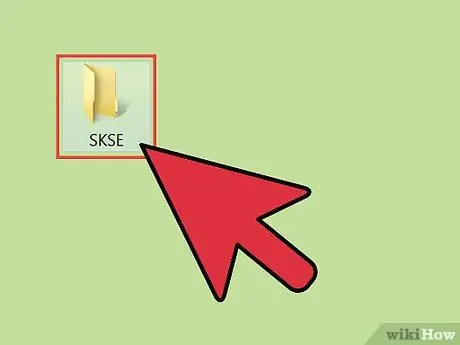
Krok 5. V inom okne otvorte priečinok obsahujúci extrahované súbory
Teraz budete mať otvorené dva priečinky: priečinok s adresárom hry Skyrim a priečinok obsahujúci súbory SKSE.
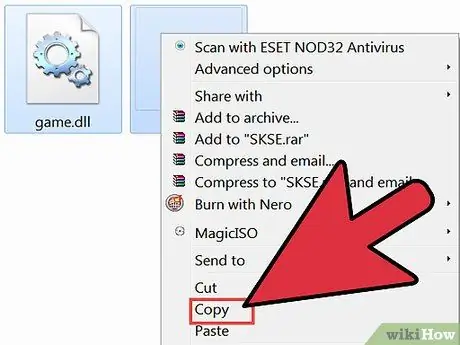
Krok 6. Skopírujte všetky súbory
.atď a.exe z priečinka SKSE do priečinka Skyrim.
To znamená všetky súbory SKSE okrem týchto dvoch priečinkov.
Ak sa zobrazí výzva, zvoľte prepísanie alebo nahradenie existujúceho súboru
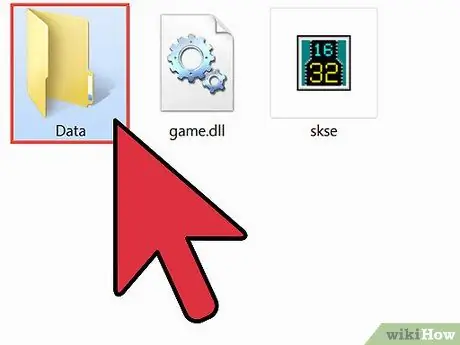
Krok 7. Otvorte súbor
Dátové / skripty / v priečinkoch Skyrim aj SKSE.
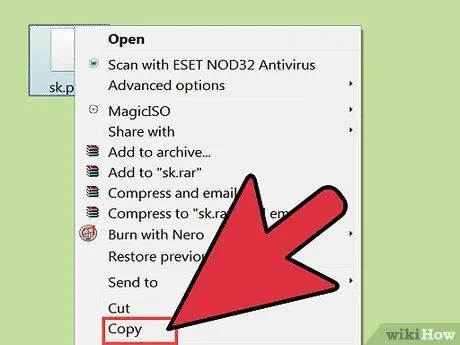
Krok 8. Skopírujte všetky súbory
.pex z priečinka SKSE do priečinka Skyrim Scripts.
- Ak sa zobrazí výzva, zvoľte prepísanie alebo nahradenie existujúceho súboru.
- Ostatné súbory môžete nechať tak, ako sú. Sú potrebné iba vtedy, ak plánujete kódovať svoj vlastný režim od začiatku.
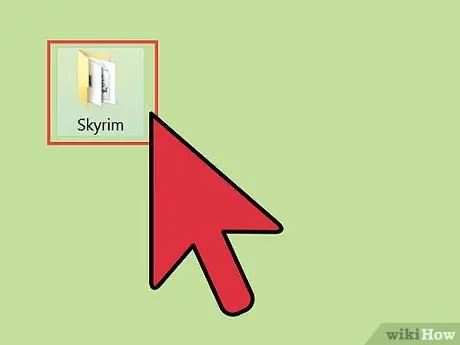
Krok 9. Vráťte sa do herného adresára Skyrim
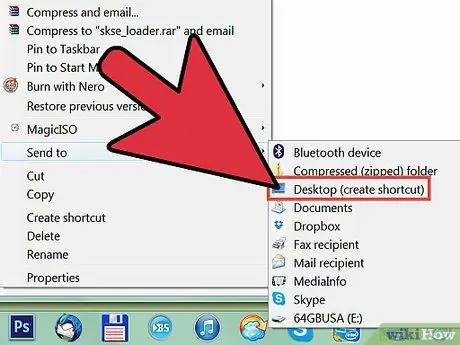
Krok 10. Kliknite pravým tlačidlom myši
skse_loader.exe a zvoľte „Vytvoriť skratku“.
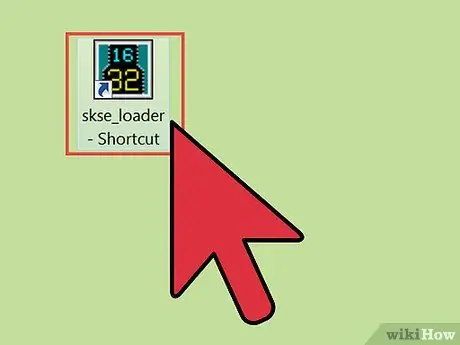
Krok 11. Presuňte skratku na pracovnú plochu
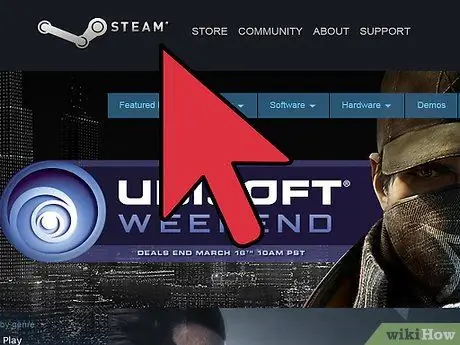
Krok 12. Spustite Steam
Pred spustením upraveného Skyrimu musíte mať spustený Steam.
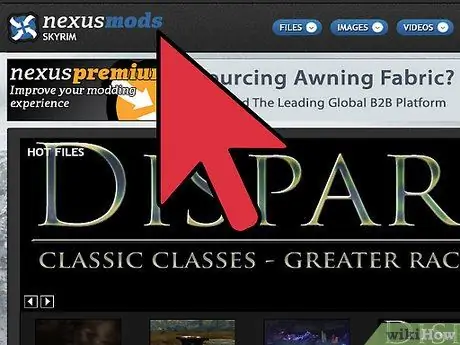
Krok 13. Dvakrát kliknite na skratku
skse_loader.exe spustiť Skyrim.
Teraz si môžete stiahnuť a nainštalovať režim Skyrim, ktorý vyžaduje SKSE.






